Простое средство для ускорения Windows, при помощи редактора служб
Приветствую, в предыдущей записи « О слежке в Windows 10 » я писал как отключить всё что собирает о нас система, и обещал написать об управлении службами.
Сегодня короткий рассказ о замене стандартного инструмента «Службы», программа помимо управления службами, имеет дополнительные возможности, о них далее.
Ускорение системы
Easy service optimizer – программа позволяет управлять службами Windows (работает на 7,8,10), имеет дополнительный функционал, более удобный интерфейс чем стандартная утилита и работает без установки. Единственное, запускать нужно с правами администратора. Вирусов нет, проверено на вирустотале , одно срабатывание каким то китайским недоразумением по имени Jiangmin.
Основные возможности
При первом запуске, утилита проверит и затем покажет все активные и не запущенные службы, которые вы можете останавливать и запускать. А также, программа позволяет добавлять новые службы и удалять существующие, чего не умеет стандартный инструмент . Удалить службу пригодится в том случае, если по какой-то причине после удаления очередной программы, осталась ненужная служба. А добавление службы, может пригодится продвинутым пользователя для запуска программы до старта оболочки Windows.
Syskey Removal — Super Easy Step By Step Tutorial | EB3 Tech Tips #1
Управление службами
Каждую службу можно редактировать – имя, описание, тип запуска и восстановления, и выбор типа для каждого режима (об этом ниже).
В таблице отображается имя службы, краткое описание, состояние (запущено/не запущено) и тип запуска (отключено, вручную, автоматически).
Дополнительная возможность
Имеются четыре готовые конфигурации – по умолчанию, безопасно, оптимально, экстрим . В каждом отключается всё большее число служб, как понятно из названий, в последнем отключается максимальное количество. Каждую службу можно настроить самостоятельно для каждого режима, в редакторе.
Режим «по умолчанию» советую не редактировать, в случае ошибки, вы всегда сможете вернуть свой компьютер в первоначальное положение. Итого, остаётся три режима, но вы сможете любые настройки сохранять в отдельный файл *.ini, таким образом режимов получается бесконечно множество.
Как я писал ранее, работает программа в Windows 7,8 и 10. Скачать можно с софт блога https://blogosoft.com/21654
Заключение
Программа позволяет существенно ускорить систему, но всегда нужно помнить, что общая работа Windows зависит не только от служб, факторов очень много — имеющееся «железо» (компьютерные комплектующие), количество программ установленных и запускающихся в системе, антивирусы, вирусы и применении различных твикеров.
У меня всё, Просьба поставить «Палец вверх» и подписаться на канал. Вам это труда не составит, но автору будет очень приятно, а также поможет каналу!
Источник: dzen.ru
Your Interval списали деньги за подписку: как отключить покупку
С недавнего времени владельцы банковских карт начали получать автоматические списания с пометкой «Your Interval Sankt Peterb RUS». Многие жалуются, что с карточки пытаются снять внушительные суммы — размер списания может составлять до 2970 рублей. В статье мы расскажем про сайт yourinterval.com, активирующий автоматическую покупку. Вы поймете как навязываются его подписки и каким образом они отключаются.
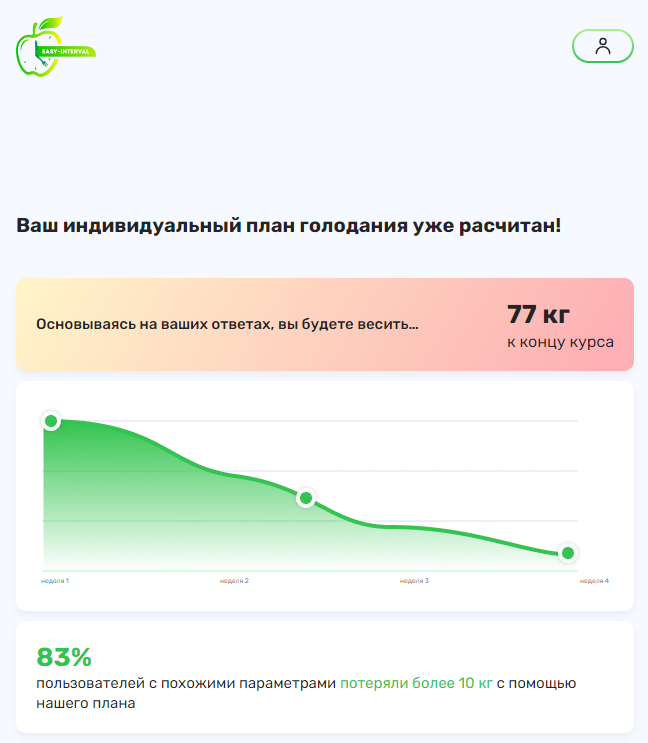
Что подписка означает
Если с карты списали деньги с пометкой Your Interval Sankt Peterb RUS , значит на сайте yourinterval.com была активирована платная подписка на план «интервального голодания». Деньги снимают с карточки, которую использовали для покупки пробного доступа к курсу.
Данный сайт является сомнительным проектом и занимается распространением индивидуальных руководств по интервальному голоданию и похудению. Для получения доступа, пользователю нужно заполнить несложный опросник, после чего откроется меню оформления с акционной ценой в 27 рублей. Оплатить доступ предлагается банковской картой, реквизиты которой нужно привязать к форме оплаты.
Стоимость пробного периода составляет 27 рублей за 5 дней доступа. В момент оплаты, карточку подключают к автопродлению, причем покупку будут проводить без участия владельца карты. Через 5 дней с пластика спишут полную стоимость услуги — 2970 рублей за месяц доступа к плану. Если баланса на карточке будет недостаточно — сервис попытается снять меньшую сумму.
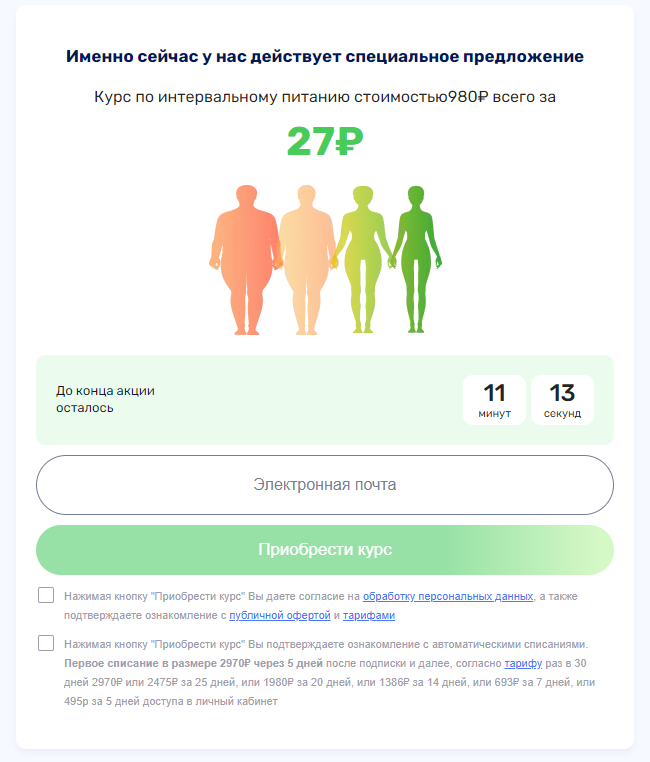
Столь хитрые условия продления описаны в «Оферте», ссылка на которую размещена на сайте. Схема скрытого подключения услуг практикуется в интернете уже давно и ранее мы описывали аналогичные проекты — CashOnDrops и LessonUp .
Как отказаться от подписки Your Interval
Важно! Присутствует большая вероятность, что ваш запрос будет проигнорирован и сервис вновь попытается снять деньги. Рекомендуем временно заблокировать карту, либо включить ограничение для интернет-покупок без СМС-кода. Сделать это можно через функционал интернет-банкинга, поэтому проконсультируйтесь по данному вопросу с поддержкой банка.
Инструкция для клиентов Сбербанка:

- Откройте приложение «Сбербанк Онлайн»;
- В главном меню откройте «Платежи» → вкладка «Сервисы» → раздел «Тарифы и лимиты»;
- Далее откройте «Лимиты и ограничения по картам» и укажите карточку с которой Your Interval списывает средства;
- Откройте «Покупки в интернете» и деактивируйте ползунок на пункте «Покупки в интернете без подтверждения СМС-кодом».
Про другие сайты с «интервальным голоданием»
Сайты с планом «интервального голодания» были запущены в интернете в большом количестве. Живут они недолго и постоянно перезапускаются под новыми названиями. В данный момент, помимо вышеописанного, активничают еще 2 проекта, управляемых ИП Ишутин Виктор Викторович (ИНН: 780230692236). Работают они по одной схеме и идентичным тарифам. Далее кратко покажем как отписаться от их услуг.
Как отключить подписку Interval-24
Покупка Interval-24 Sankt-Peterb RUS связана с активацией или продлением платной подписки на сайте interval24.com. Сервис занимается распространением платных пособий по интервальному голоданию. Деньги снимают с банковской карты, реквизиты которой были использованы при оформлении пробного доступа.
Как отказаться от услуг Easy-Interval
Если с карты списывают деньги с пометкой Easy-Interval, значит ваша карта привязана к одноименному сервису, на котором подключено автопродление подписки.
Как вернуть деньги
Стоимость подписки является довольно высокой, поэтому имеет смысл заняться возвратом денежных средств. На сайте с подпиской имеется ссылка на форму для возврата — client.yourinterval.com/refund . Заполните представленные там поля, а причинами укажите:
- несанкционированное списание;
- недостаточное информирование об условиях подписки;
- нарушение федерального закона «О рекламе».
Сразу отметим! Скорее всего ваш запрос попросту проигнорируют (практика у них такая), поэтому не медлите и обращайтесь в банк. Заявите о несогласии с операцией и запросите возвратный платеж (chargeback). Описывайте ситуацию подробно, причинами возврата укажите вышеописанные пункты. Заявление лучше подать в письменном виде — через отделение или на официальную электронную почту банка.
Заключение
Списание денег Your Interval Sankt Peterb RUS связано с подключением платной подписки на курс «интервального голодания» на сайте YourInterval.com. Отказаться от услуги можно через специальную ссылку «Отмена подписки» в нижней части сайта. Вернуть денежные средства через поддержку сервиса достаточно проблематично, поэтому рекомендуем обращаться в банк и запрашивать проведение процедуры чарджбэк.
Источник: kredithub.ru
Как удалить EasyUpdate (рекламное ПО)
устанавливается на ваш компьютер вместе с бесплатными программами. Этот способ можно назвать «пакетная установка». Бесплатные программы предлагают вам установить дополнительные модули (EasyUpdate). Если вы не отклоните предложение установка начнется в фоне. EasyUpdate копирует свои файлы на компьютер. Обычно это файл EasyUpdate.exe.
Иногда создается ключ автозагрузки с именем EasyUpdate и значением EasyUpdate.exe. Вы также сможете найти угрозу в списке процессов с именем EasyUpdate.exe или EasyUpdate. также создается папка с названием EasyUpdate в папках C:Program Files или C:ProgramData. После установки EasyUpdate начинает показывать реламные баннеры и всплывающую рекламу в браузерах. рекомендуется немедленно удалить EasyUpdate. Если у вас есть дополнительные вопросы о EasyUpdate, пожалуйста, укажите ниже. Вы можете использовать программы для удаления EasyUpdate из ваших браузеров ниже.
Скачайте утилиту для удаления
Скачайте эту продвинутую утилиту для удаления EasyUpdate и EasyUpdate.exe (загрузка начнется немедленно):
* Утилита для удаления был разработан компанией EnigmaSoftware и может удалить EasyUpdate автоматически. Протестирован нами на Windows XP, Windows Vista, Windows 7, Windows 8 и Windows 10. Триальная версия Wipersoft предоставляет функцию обнаружения угрозы EasyUpdate бесплатно.
Функции утилиты для удаления
- Удаляет файлы созданные EasyUpdate.
- Удаляет ключи реестра созданные EasyUpdate.
- Активируйте активную защиту для предотвращения заражения.
- Решите побочные проблемы с браузерами (реклама, перенаправления).
- Удаление гарантировано — если Wipersoft не справляется обратитесь за бесплатной поддержкой.
- Тех. поддержка в режиме 24/7 включена в предложение.
Скачайте Spyhunter Remediation Tool от Enigma Software
Скачайте антивирусные сканер способный удалить EasyUpdate и EasyUpdate.exe (загрузка начнется немедленно):
Функции Spyhunter Remediation Tool
- Удаляет файлы созданные EasyUpdate.
- Удаляет ключи реестра созданные EasyUpdate.
- Устраняет браузерные проблемы.
- «Утилита для удаления тулбаров» поможет избавиться от нежелательных дополнений.
- Удаление гарантировано — если Spyhunter Remediation Tool не справляется обратитесь за бесплатной поддержкой.
- Тех. поддержка в режиме 24/7 включена в предложение.
We noticed that you are on smartphone or tablet now, but you need this solution on your PC. Enter your email below and we’ll automatically send you an email with the downloading link for EasyUpdate Removal Tool, so you can use it when you are back to your PC.
Наша служба тех. поддержки удалит EasyUpdate прямо сейчас!
Обратитесь в нашу службу технической поддержки с проблемой связанной с EasyUpdate. Опишите все обстоятельства заражения EasyUpdate и его последствия. Команда предоставит вам варианты решения этой проблемы бесплатно в течении нескольких часов.
Описание угрозы и инструкции по удалению предоставлены аналитическим отделом компании Security Stronghold.
Здесь вы можете перейти к:
- Техническое описание угрозы EasyUpdate.
- Инструкции по удалению EasyUpdate вручную.
- Скачать утилиту для удаления EasyUpdate.
Как удалить EasyUpdate вручную
Проблема может быть решена вручную путем удаления файлов, папок и ключей реестра принадлежащих угрозе EasyUpdate. Поврежденные EasyUpdate системные файлы и компоненты могут быть восстановлены при наличии установочного пакета вашей операционной системы.
Чтобы избавиться от EasyUpdate, необходимо:
1. Остановить следующие процессы и удалить соответствующие файлы:
- EasyUpdate.exe
Предупреждение: нужно удалить только файлы с именами и путями указанными здесь. В системе могут находится полезные файлы с такими же именами. Мы рекомендуем использовать утилиту для удаления EasyUpdate для безопасного решения проблемы.
2. Удалить следующие вредоносные папки:
- C:ProgramDataquickseteasyupdate
3. Удалить следующие вредоносные ключи реестра и значения:
Предупреждение: если указано значение ключа реестра, значит необходимо удалить только значение и не трогать сам ключ. Мы рекомендуем использовать для этих целей утилиту для удаления EasyUpdate.
Удалить программу EasyUpdate и связанные с ней через Панель управления
Мы рекомендуем вам изучить список установленных программ и найти EasyUpdate а также любые другие подозрительные и незнакомы программы. Ниже приведены инструкции для различных версий Windows. В некоторых случаях EasyUpdate защищается с помощью вредоносного процесса или сервиса и не позволяет вам деинсталлировать себя. Если EasyUpdate не удаляется или выдает ошибку что у вас недостаточно прав для удаления, произведите нижеперечисленные действия в Безопасном режиме или Безопасном режиме с загрузкой сетевых драйверов или используйте утилиту для удаления EasyUpdate.
Windows 10
- Кликните по меню Пуск и выберите Параметры.
- Кликните на пункт Система и выберите Приложения и возможности в списке слева.
- Найдите EasyUpdate в списке и нажмите на кнопку Удалить рядом.
- Подтвердите нажатием кнопки Удалить в открывающемся окне, если необходимо.
Windows 8/8.1
- Кликните правой кнопкой мыши в левом нижнем углу экрана (в режиме рабочего стола).
- В открывшимся меню выберите Панель управления.
- Нажмите на ссылку Удалить программу в разделе Программы и компоненты.
- Найдите в списке EasyUpdate и другие подозрительные программы.
- Кликните кнопку Удалить.
- Дождитесь завершения процесса деинсталляции.
Windows 7/Vista
- Кликните Пуск и выберите Панель управления.
- Выберите Программы и компоненты и Удалить программу.
- В списке установленных программ найдите EasyUpdate.
- Кликните на кнопку Удалить.
Windows XP
- Кликните Пуск.
- В меню выберите Панель управления.
- Выберите Установка/Удаление программ.
- Найдите EasyUpdate и связанные программы.
- Кликните на кнопку Удалить.
Удалите дополнения EasyUpdate из ваших браузеров
EasyUpdate в некоторых случаях устанавливает дополнения в браузеры. Мы рекомендуем использовать бесплатную функцию «Удалить тулбары» в разделе «Инструменты» в программе Spyhunter Remediation Tool для удаления EasyUpdate и свяанных дополнений. Мы также рекомендуем вам провести полное сканирование компьютера программами Wipersoft и Spyhunter Remediation Tool. Для того чтобы удалить дополнения из ваших браузеров вручную сделайте следующее:
Internet Explorer
- Запустите Internet Explorer и кликните на иконку шестеренки в верхнем правом углу
- В выпадающем меню выберите Настроить надстройки
- Выберите вкладку Панели инструментов и расширения.
- Выберите EasyUpdate или другой подозрительный BHO.
- Нажмите кнопку Отключить.
Предупреждение: Эта инструкция лишь деактивирует дополнение. Для полного удаления EasyUpdate используйте утилиту для удаления EasyUpdate.
Google Chrome
- Запустите Google Chrome.
- В адресной строке введите chrome://extensions/.
- В списке установленных дополнений найдите EasyUpdate и кликните на иконку корзины рядом.
- Подтвердите удаление EasyUpdate.
Mozilla Firefox
- Запустите Firefox.
- В адресной строке введите about:addons.
- Кликните на вкладку Расширения.
- В списке установленных расширений найдите EasyUpdate.
- Кликните кнопку Удалить возле расширения.
Защитить компьютер и браузеры от заражения
Рекламное программное обеспечение по типу EasyUpdate очень широко распространено, и, к сожалению, большинство антивирусов плохо обнаруживают подобные угрозы. Чтобы защитится от этих угроз мы рекомендуем использовать SpyHunter, он имеет активные модули защиты компьютера и браузерных настроек. Он не конфликтует с установленными антивирусами и обеспечивает дополнительный эшелон защиты от угроз типа EasyUpdate.
Источник: www.securitystronghold.com
Easy Service Optimizer

![]()
Easy Service Optimizer (ESO) — бесплатная программа для управления службами Windows. Подходит для операционных систем Windows XP, Vista, 7, 8 и 10 (32-бит и 64-бит), имеется поддержка русского языка. Эта небольшая утилита призвана стать заменой стандартному системному приложению «Службы» («Консоль управления (MMC)»).
Возможности Easy service optimizer (ESO)
Функционал утилиты Easy Service Optimizer практически полностью повторяет таковой у системной программы «Службы Windows». Основное отличие — приложение более понятно и просто в управлении, а также позволяет управлять одновременно большим количеством служб. Однако Easy Service Optimizer не позволяет изменять настройки «Параметров входа в систему», задавать действия при сбое службы и просматривать сведение об их зависимостях от тех или иных системных компонентах (впрочем, большинство пользователей этим никогда не пользуется).
В список основных функций программы Easy Service Optimizer по работе со службами входят:
- Остановка и запуск любых установленных служб (в т.ч. и несколько одновременно).
- Просмотр технической информации (название, описание и т.д.) и применение индивидуальных параметров запуска к имеющимся службам (автоматически, вручную или отключено).
- Удаление и добавление служб.
Однако наибольшую ценность (по словам разработчиков) утилиты Easy Service Optimizer представляет функция массового отключения невостребованных для обычных пользователей служб Windows. Так, в нижней части окна программы можно увидеть 4 кнопки, каждая из которых позволяет включать или отключать те или иные службы:
- «По умолчанию». Запуск стандартного набора служб.
- «Безопасно». Отключение служб, завершение работы которых не скажется на безопасности компьютера (к примеру, не тронутой останется служба «Защитник Windows»).
- «Оптимально». Отключение редко используемых служб для оптимизации работы компьютера.
- «Экстрим». Отключение служб (включая те, что обеспечивают безопасность системы) для максимального увеличения производительности компьютера.
Хорошей новостью является и то, что пользователь может сам определять, какая из служб будет выключена или запущена при нажатии на одну из вышеописанных кнопок. Для этого достаточно кликнуть по выбранной службе два раза, а затем выбрать подходящий вариант ее состояния в том или ином режиме работы.
Дополнительные функции Easy Service Optimizer
Программа Easy Service Optimizer имеет несколько полезных дополнительных функций:
- Возможность экспорта списка служб с их индивидуальными настройками в файл и последующий его импорт со всеми ранее сохраненными параметрами.
- Экспорт настроек REG-файл (файл реестра), который затем можно будет запустить с компьютера без использования программы и вернуть ранее сохраненные индивидуальные параметры служб.
- Возможность просмотра установленных служб определенного семейства Windows (от NT1 до NT10.0).
Кроме того, из программы Easy Service Optimizer всегда можно запустить «Консоль управления (MMC)» для управления службами стандартными средствами Windows.
Источник: www.softsalad.ru
Easy Services Optimizer 1.2 для Windows 10

Небольшая утилита, ориентированная на работу со службами операционной системы от Microsoft. Здесь для удобства собраны самые нужные инструменты, которые только могут понадобиться в этом деле. Подробнее о том, что это за программа и как ею пользоваться мы расскажем в ходе статьи. В самом низу странички будет описано, где бесплатно скачать Easy Services Optimizer 1.2 для Windows 10 на русском языке.
Описание и возможности
Начинать будем с разбора возможностей этой программы. Для максимального удобства выразим их в виде списка:
- Включение или отключение служб Windows.
- Запись той или иной конфигурации в файл. В зависимости от режима использования компьютера вы можете применить один из профилей и таким образом ускорить работу.
- Присутствует несколько режимов редактирования. Например: «По умолчанию», «Безопасно», «Оптимально» и «Экстрим».
- Программа переведена на русский язык и в ней присутствует подробная справка.
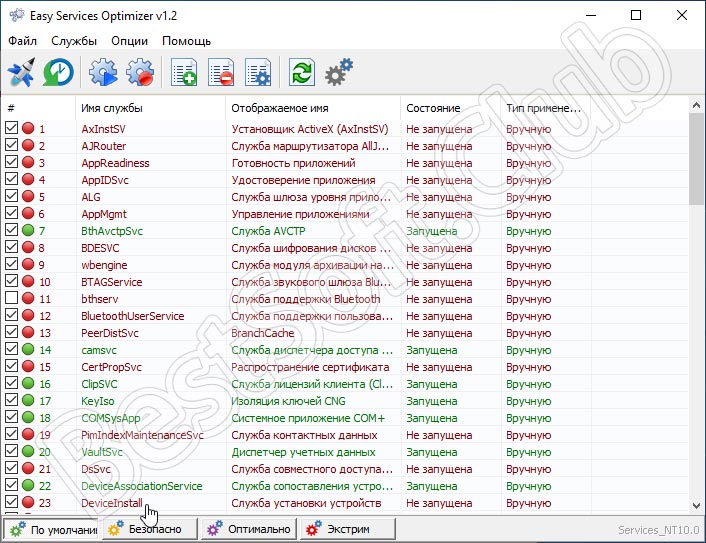
Людям, которые незнакомы с назначением тех или иных служб в Windows 10, мы категорически не рекомендуем использовать режим «Экстрим». Работая с ним, вы только навредите собственной операционной системе.
Как пользоваться
Дальше давайте переходить к краткой пошаговой инструкции, в которой будет написано, как бесплатно скачать программу для компьютера или ноутбука, функционирующего на базе операционной системы Windows 10. Также мы упомянем и о самом процессе использования Easy Services Optimizer.
Загрузка и установка
Начинать следует именно с установки программы. Для того чтобы это сделать правильно, необходимо поступить следующим образом:
- Сначала мы передвигаемся в самый конец этой странички и там, воспользовавшись кнопкой, загружаем архив с нужным файлом.
- Распаковываем полученный архив, применив идущий в комплекте пароль. Запускаем нашу программу, сделав двойной левый клик на файле, который показан на скриншоте ниже.
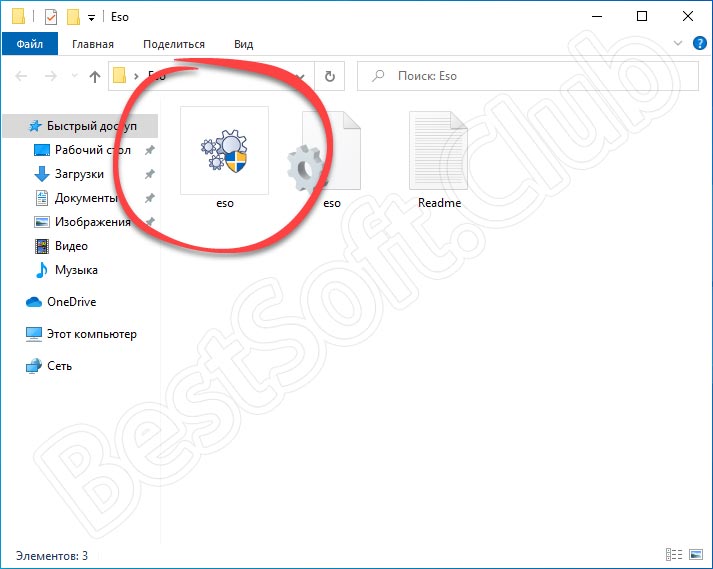
- Система может запросить доступ к администраторским полномочиям. Если это произойдет, и на вашем экране появится окошко, похожее на прикрепленное ниже, обязательно утвердительно ответьте на данный запрос.
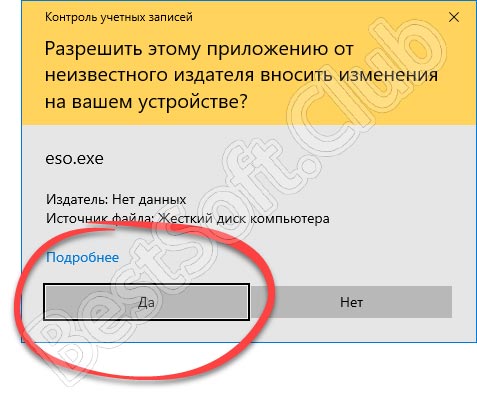
Программа запущена и теперь мы можем разбираться, как ею пользоваться.
Инструкция по работе
Для того чтобы начать работать с нашими службами, изначально переключаем режим отображения пользовательского интерфейса на русский язык. Естественно, делать это нужно только в том случае, если приложение не русифицировано по умолчанию. Дальше, выбрав один из профилей, применяем настройки. В режиме «Эксперт» мы можем включать или отключать те, или иные службы вручную.
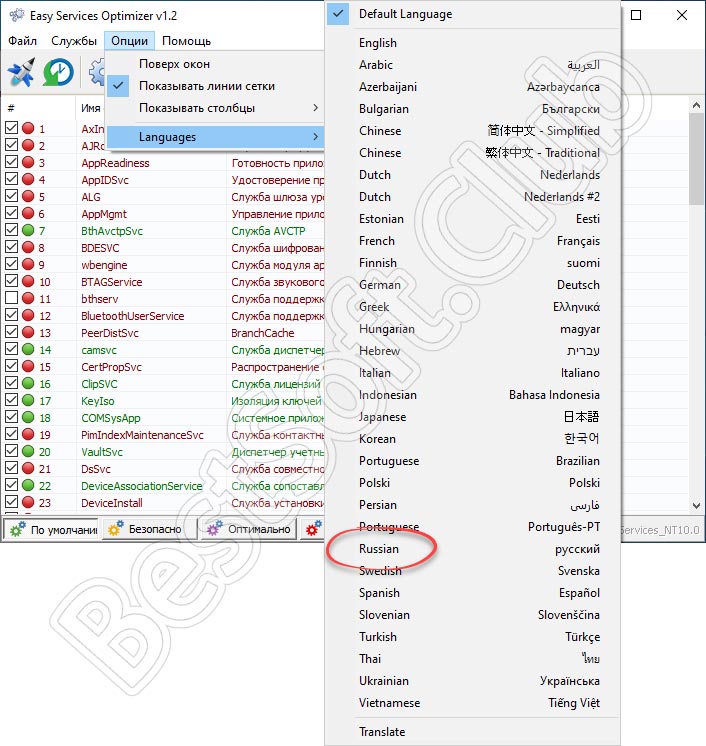
В приложении присутствует контекстное меню, при помощи которого можно не только включить или выключить ту, или иную службу, но и отредактировать режим ее запуска.
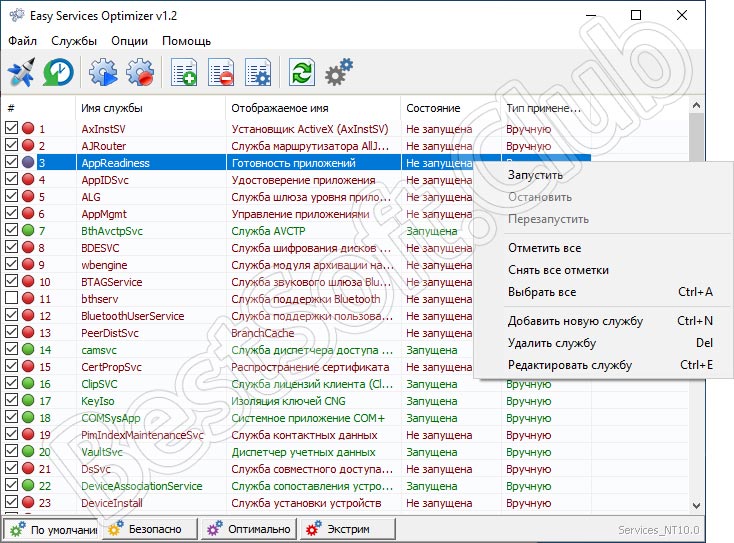
Достоинства и недостатки
Для того чтобы вы имели возможность сравнить данную программу с ее аналогами, рассмотрим положительные, а также характерны отрицательные особенности Easy Services Optimizer:
- Полная русификация.
- Программа является на 100% бесплатной. Применять какие-либо активаторы или искать серийные номера не придется.
- Присутствует огромное количество различных возможностей, при этом тут нет ничего лишнего.
- Благодаря наличию нескольких профилей, пользоваться Easy Services Optimizer очень легко.
- Новичок, работая в режиме «Экстрим», может отключить те службы, которые трогать нельзя.
Похожие приложения
Для полноты картины мы рассмотрим также приложения, способные заменить Easy Services Optimizer на вашем ПК, функционирующем под управлением операционной системы Microsoft Windows 10:
- PC Win Booster.
- Ускоритель Компьютера.
- Advanced System Care.
- Wise Care 365.
- AusLogics BoostSpeed.
Системные требования
Софт выделяется очень низкими системными требованиями. Он будет работать даже на компьютере, конфигурация которого приведена немного ниже:
- Процессор: 1.5 ГГц и выше.
- ОЗУ: от 512 Мб.
- Пространство на жестком диске: от 2 Мб.
- Платформа: Microsoft Windows 10 32/64 Bit.
Скачать
Дальше вы можете переходить непосредственно к скачиванию описываемой программы.
| Разработчик: | Sordum |
| Год выхода: | 2022 |
| Название: | Easy Services Optimizer |
| Платформа: | Windows 10 |
| Язык: | Русский |
| Лицензия: | Бесплатно |
| Пароль к архиву: | bestsoft.club |
Видеообзор
Также рекомендуем просмотреть обзорный ролик по этой программе.
Вопросы и ответы
Завершая свою инструкцию, мы рекомендуем пользоваться формой обратной связи. Оставить свой комментарий вы можете немного ниже, а мы, если это понадобится, поспешим с ответом и постараемся помочь тому, кому это понадобится.
Источник: bestsoft.club